Cara Membuat dan Menggunakan AutoTeks di Microsoft Word
Diterbitkan: 2021-05-05Pengolah kata telah berkembang jauh sejak awal 1980-an ketika Microsoft pertama kali merilis Microsoft Word untuk MS-DOS. Fitur inovatifnya adalah bahwa ia dirancang untuk digunakan dengan mouse. Versi Microsoft Word saat ini menyertakan fitur yang bahkan tidak dapat dibayangkan pengguna saat itu, termasuk menggunakan kemampuan AutoText Microsoft Word untuk membuat konten lebih cepat dan dengan lebih sedikit kesalahan.
Jika Anda sering menggunakan Word, kemungkinan besar ada frasa, blok teks, atau grafik yang sering Anda gunakan. Fitur AutoCorrect dan AutoText Word dibuat untuk membantu Anda memasukkan entri berulang tersebut dengan cepat, sehingga menghemat waktu Anda. Contohnya mungkin menambahkan tanda tangan Anda di akhir surat atau memasukkan bahasa boilerplate ke dalam dokumen seperti kontrak atau permintaan proposal.

Perbedaan Antara Koreksi Otomatis dan TeksOtomatis
Di Microsoft Word, AutoCorrect memungkinkan Anda membuat potongan teks yang dapat digunakan kembali—hingga 255 karakter. Cuplikan tersebut kemudian tersedia untuk Anda tidak hanya di Word tetapi juga di semua aplikasi Office Anda seperti Outlook dan PowerPoint.
AutoText, di sisi lain, jauh lebih kuat. Itu dibuat untuk mengontrol blok teks yang jauh lebih besar. Entri TeksOtomatis yang Anda buat disimpan dengan templat Word Anda dan tidak tersedia di aplikasi Office lain yang Anda gunakan. Baik AutoCorrect dan AutoText tersedia di Microsoft Word versi desktop dan online.
Cara Membuat dan Menggunakan Koreksi Otomatis
Untuk mengonfigurasi dan menggunakan entri KoreksiOtomatis, buka dokumen dengan teks yang ingin Anda ubah menjadi cuplikan yang dapat digunakan kembali. Pada contoh di bawah, kami mengonfigurasi KoreksiOtomatis untuk menyisipkan blok teks pendek saat kami mengetik -123 .
- Pilih hingga 255 karakter teks yang ingin Anda gunakan kembali dengan mengetik serangkaian karakter pendek.
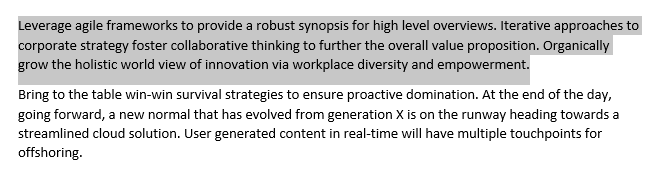
- Buka File > Opsi > Pemeriksaan dan pilih tombol Opsi Koreksi Otomatis.
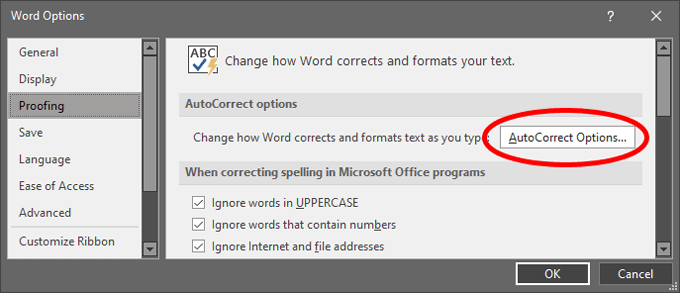
- Pastikan kotak centang Ganti teks saat Anda mengetik dicentang.
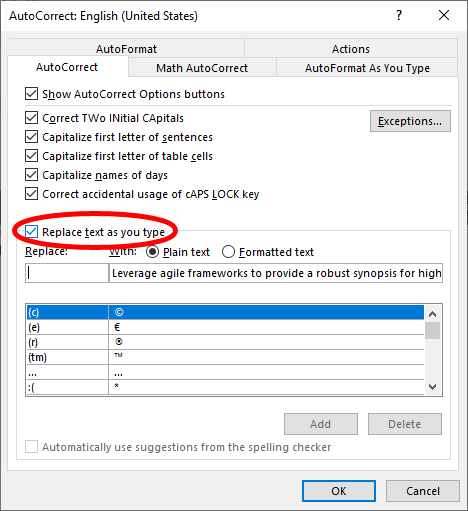
- Selanjutnya, di bagian Ganti , ketik karakter yang ingin Anda ganti dengan blok teks yang Anda pilih di Langkah 1. Dalam hal ini, kami menggunakan karakter -123 . Teks yang Anda pilih pada Langkah 1 akan muncul di bawah Dengan .

- Terakhir, pilih Tambah , lalu OK , lalu OK lagi.
Menggunakan Entri Koreksi Otomatis
Sekarang, untuk menggunakan entri AutoCorrect yang Anda buat dengan mengikuti langkah-langkah di atas, cukup ketik -123 ke dalam dokumen Word Anda, dan karakter tersebut akan diganti dengan blok teks yang Anda pilih pada Langkah 1.
Cara Membuat dan Menggunakan TeksOtomatis
Jika Anda ingin secara otomatis menyisipkan blok teks yang lebih panjang dari 255 karakter atau yang menyertakan gambar, gunakan TeksOtomatis dan bukan KoreksiOtomatis.
Membuat Entri TeksOtomatis Baru
Sekali lagi, mulailah dengan membuka dokumen yang memiliki teks yang ingin Anda buat menjadi cuplikan yang dapat digunakan kembali.
- Pilih blok teks, termasuk gambar, yang ingin Anda ubah menjadi entri TeksOtomatis.
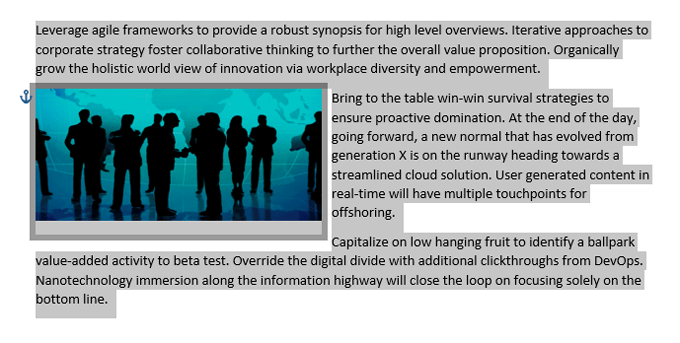
- Tekan Alt + F3 . Itu akan meluncurkan kotak dialog Buat Blok Bangunan Baru di mana Anda akan memiliki beberapa opsi.
- Isi informasi, pastikan untuk menyertakan nama dan deskripsi yang unik.

- Pilih Oke .
Menggunakan Entri Teks Otomatis Microsoft Word
Sekarang, untuk menggunakan entri AutoTeks yang baru saja Anda buat, ikuti langkah-langkah ini.
- Pilih tab Sisipkan pada bilah alat.
- Pilih Bagian Cepat dan kemudian TeksOtomatis .
- Pilih entri AutoTeks yang Anda inginkan, dan itu akan dimasukkan ke dalam dokumen Word Anda.
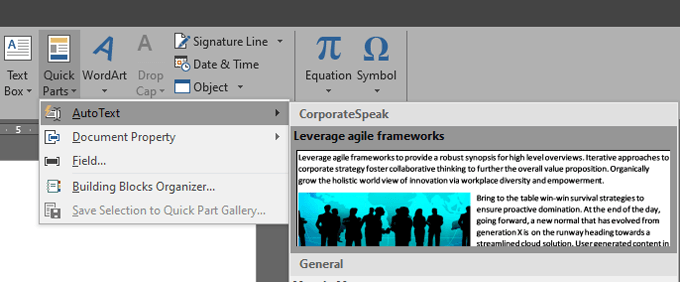
Menggunakan Entri TeksOtomatis melalui KoreksiOtomatis
Atau, Anda dapat menyisipkan entri AutoTeks yang Anda buat dengan mengetikkan nama entri. Metode ini pada dasarnya menggunakan fungsi AutoCorrect. Misalnya, dengan menggunakan entri TeksOtomatis di atas, Anda dapat mulai mengetik “Leverage agile frameworks,” dan Anda akan melihat tooltip muncul yang mengatakan, “(Tekan ENTER untuk menyisipkan).”

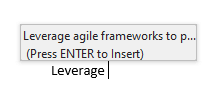
Saat Anda menekan Enter , blok AutoTeks lengkap akan dimasukkan ke dalam dokumen Anda.
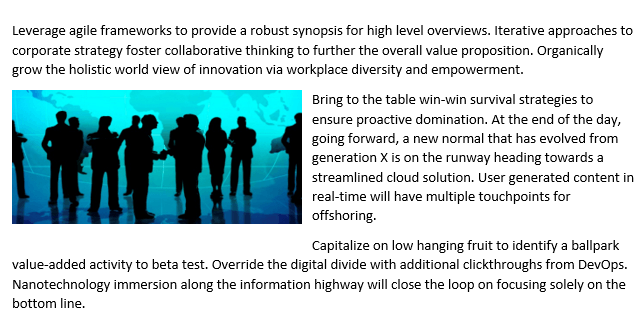
Jika Anda tidak melihat tooltip “(Tekan ENTER untuk menyisipkan)”, Anda harus mengaktifkan Show AutoComplete Suggestions . Anda dapat melakukannya dengan masuk ke File > Options > Advanced dan centang kotak di sebelah Show AutoComplete Suggestions .
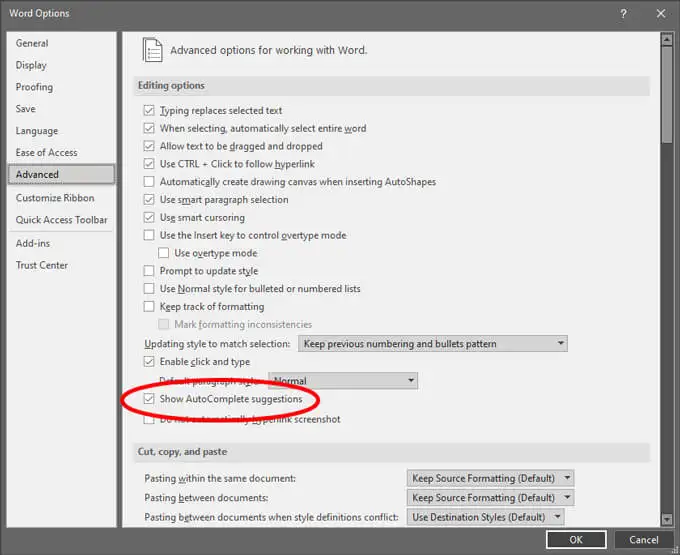
Menambahkan Entri TeksOtomatis ke Bilah Alat Akses Cepat
Jika Anda ingin mengurangi jumlah tindakan yang harus Anda ambil untuk menyisipkan Microsoft Word AutoText, Anda dapat menambahkan entri ke toolbar Akses Cepat.
- Pilih panah dropdown toolbar Quick Access dan pilih More Commands .
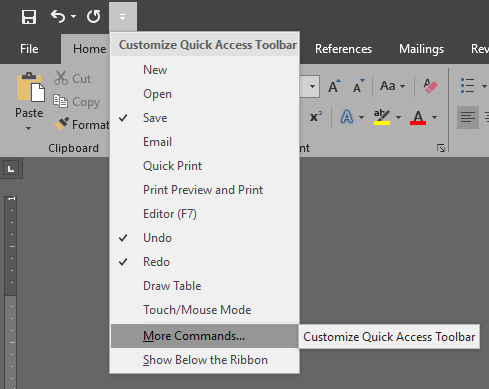
- Di kotak turun bawah Pilih perintah dari , pilih Semua Perintah .
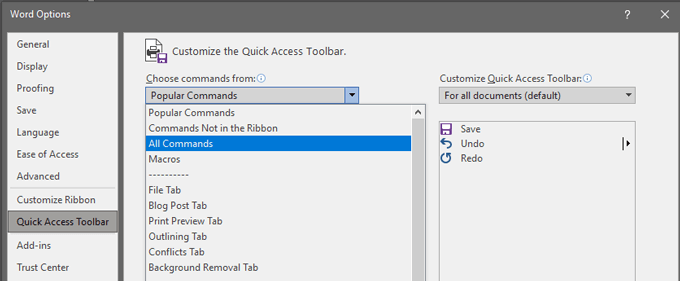
- Temukan TeksOtomatis dalam daftar di sebelah kiri, dan pilih tombol Tambah untuk menambahkannya ke daftar di sebelah kanan.
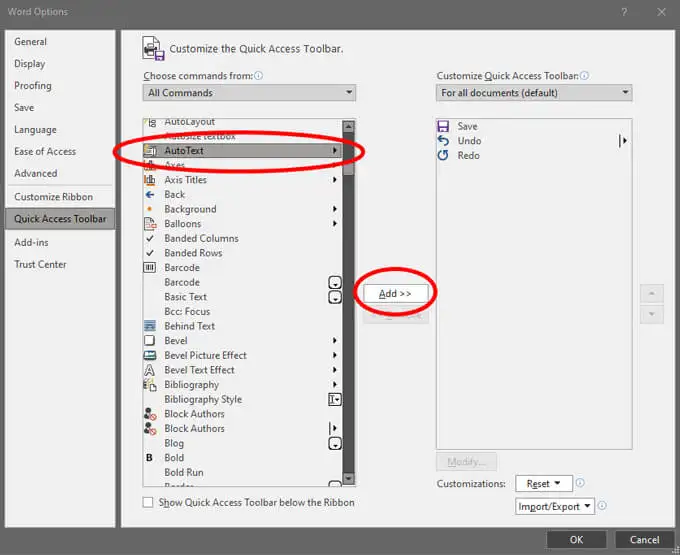
- Pilih Oke .
- Sekarang Anda akan melihat bahwa tombol TeksOtomatis telah ditambahkan ke Bilah Alat Akses Cepat.
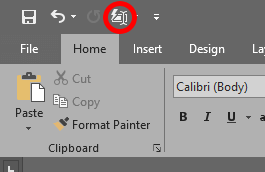
- Untuk menyisipkan entri TeksOtomatis, pilih tombol TeksOtomatis, lalu pilih entri TeksOtomatis yang ingin Anda sisipkan ke dalam dokumen Anda.
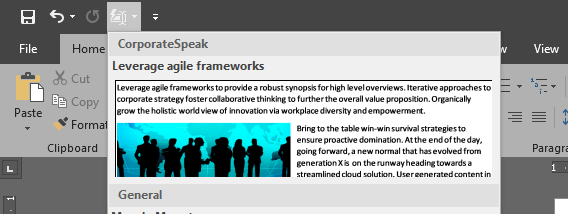
Menggunakan Entri TeksOtomatis Melalui Pintasan
Cara lain untuk menyisipkan entri AutoTeks adalah dengan membuat pintasan keyboard.
- Klik kanan di mana saja pada pita bilah alat dan pilih Kustomisasi Pita…
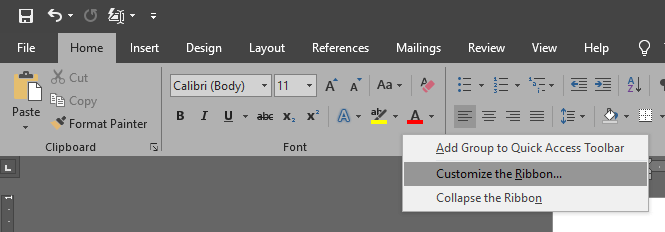
- Pilih tombol Kustomisasi di bagian bawah kotak dialog.
- Dalam daftar Kategori di sebelah kiri, pilih Blok penyusun .
- Dalam daftar Blok Penyusun di sebelah kanan, pilih blok penyusun yang ingin Anda buat pintasan keyboardnya.
- Tempatkan kursor Anda di bidang Tekan tombol pintasan baru dan ketik pintasan keyboard yang ingin Anda gunakan. Pada contoh di bawah ini, kami menggunakan Alt + Ctrl + Shift + L sebagai pintasan keyboard.
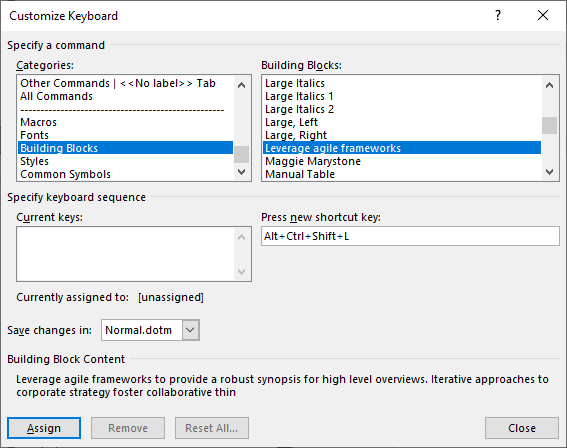
- Pilih tombol Tetapkan .
- Pilih Tutup lalu OK .
- Sekarang, saat Anda kembali ke dokumen Word, Anda dapat menggunakan pintasan keyboard yang baru saja Anda buat untuk menyisipkan entri TeksOtomatis.
Jadilah Lebih Cerdas dan Lebih Cepat dengan Trik yang Anda Pelajari
Bahkan jika Anda bukan orang yang benar-benar berorientasi pada detail, tips di atas akan membuatnya tampak seperti Anda! Anda akan menghemat waktu dan membuat lebih sedikit kesalahan saat membuat dokumen Word jika Anda memanfaatkan fitur ini. Jika Anda suka, selangkah lebih maju dan buat beberapa makro di Word untuk rangkaian tindakan apa pun yang Anda lakukan berulang kali.
